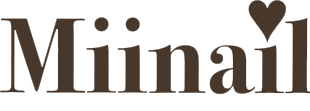当サイトをご利用のお客様へは、
「新規会員登録」、「ご注文確認」、「配送完了」、「お問合せ」
メール等を下記メールドメインから送信させて頂いております。
当サイトからお送りしたメールの受信が確認出来ない際は、
以下の内容をお確かめください。
「@miinail.tokyo」
「新規会員登録」、「ご注文確認」、「配送完了」、「お問合せ」
メール等を下記メールドメインから送信させて頂いております。
当サイトからお送りしたメールの受信が確認出来ない際は、
以下の内容をお確かめください。
「@miinail.tokyo」
〇ご登録いただいたメールアドレスが間違っている
メールアドレスが正しく入力されていないと、配信されたメールがお手元に届きません。
メールアドレスのつづりなどお間違いがないかご確認ください。
〇メールソフトの設定が間違っている
ご利用されているメールソフト、メールサービス、セキュリティソフトにおけるお客様の設定によっては、
自動的に既読、ごみ箱に移行される場合がございます。
ご利用メールソフト、メールサービス、セキュリティソフトの設定をご確認ください。
〇キャリアメールアドレスの場合、ドメイン設定を行っている
迷惑メールの対策などでドメイン指定を行っている場合、メールが受信できない場合がございます。
「@miinail.tokyo」を受信設定してください。。
ドメイン指定の解除方法について詳しくは、下記の「ドメイン指定受信について」をご確認ください。。
※メールドメインとは?。
「info@miinail.tokyo」を例に挙げると@以降の「@miinail.tokyo」がメールドメインとなります。
ドメイン指定受信について
docomoをご利用のお客様
●iPhone/Android等のスマートフォンから
「dメニュー」の「お客様サポート」>「メール設定」を選択します。
「詳細設定/解除」>「認証」画面で「spモードパスワード」を入力し「決定」を選択します。
「受信/拒否設定」の「設定」を選び「次へ」を選択します。
「ステップ4」まで進み、「受信設定」を選択し入力欄に「@miinail.tokyo」と入力し「登録」を選択して完了です。
●iモードから
「Menu」 >「メール設定」を選択します。
「迷惑メール対策設定」の「■詳細設定/解除」を選択します。
「迷惑メール対策設定」の「■詳細設定/解除」を選択します。
「認証」画面で「i-Modeパスワード」を入力して「決定」を選択します。
「▼受信/拒否設定」の「設定」を選択して「次へ」を選択します。
「▼ステップ4」の「受信設定」を選択します。
「▼受信/拒否設定」の「設定」を選択して「次へ」を選択します。
「▽個別に受信したいドメインまたはアドレス」に「@miinail.tokyo 」と入力して「登録」を選択して完了です。
auをご利用のお客様
●Android等のスマートフォンから
「Eメールアプリ」>「メニュー」>「Eメール設定」を選択します。
「アドレス変更・その他の設定」>「接続する」>「迷惑メールフィルターの設定/確認へ」を選択します。
「暗証番号」画面で「暗証番号」を入力し「送信」を選択します。
「受信リスト・アドレス帳受信設定へ」>「有効」を選択します。
入力欄に「@miinail.tokyo」を入力しそれぞれ「部分一致」として登録をして「変更する」を選択します。
設定確認画面が表示され間違いがないことを確認し「OK」を選択し完了です。
●iPhoneから
「Safari」を起動し「ブックマーク」>「auお客さまサポート」を選択します。
「iPhone設定ガイド」の「お持ちの機種を選択」でご使用の機種を選択し「完了」を選択します。
「迷惑メールフィルター」>「フィルター設定画面へ」を選択します。
「ログイン」画面で「au ID」および「パスワード」を入力し「ログイン」を選択します。
「メールアドレス変更・迷惑メールフィルター・自動転送設定」>「迷惑メールフィルターの設定/解除へ」を選択します。
「暗証番号」画面で「暗証番号」を入力し「送信」を選択します。
「受信リスト・アドレス帳受信設定へ」>「有効」を選択します。
入力欄に「@miinail.tokyo」を入力しそれぞれ「部分一致」として登録をして「変更する」を選択します。
設定確認画面が表示され間違いがないことを確認し「OK」を選択し完了です。
●auケータイから
「Eメールキー」を押し「迷惑メールフィルター」を選択します。
「設定・確認する」>「暗証番号」画面で「暗証番号」を入力します。
「詳細設定」の「受信リスト設定」>「有効/リスト編集する」を選択します。
入力欄に「@miinail.tokyo」を入力し「●部分」にチェックを入れ「登録」を選択します。
設定確認画面が表示され間違いがないことを確認し再度「登録」を押して完了です。
softbankをご利用のお客様
●iPhone/Android等のスマートフォンから
「My SoftBank」にアクセスし「メール設定(SMS/MMS)」を選択します。
「迷惑メールブロック設定」の「変更する」を選択します。
「個別設定はこちら」>「受信許可リスト設定」を選択します。
「利用設定」の「設定する」に選択し「Eメールをすべて許可する」にチェックを入れます。
入力欄に「@miinail.tokyo」と入力し「部分一致」にチェックを入れ有効にして完了です。
●softbank 3G携帯から
端末の「Y!」ボタンから「設定・申込」を選択します。
「メール設定」>「メール設定(アドレス・迷惑メール等)」>「迷惑メールブロック設定」を選択します。
「個別設定」>「受信許可・拒否設定」>「受信許可リスト設定」を選択します。
「利用設定」の「設定する」に選択し「Eメールをすべて許可する」にチェックを入れます。
入力欄に「@miinail.tokyo」と入力し「部分(部分一致)」にチェックを入れ有効にして完了です。
PCメールをご利用のお客様
●Yahoo!メールから
「メールオプション」>「フィルターと受信通知設定」>「追加」を選択します。
任意の「フィルター名」を入力し「From」の入力欄に「@miinail.tokyo」を入力しプルダウンメニューから「を含む」を選択します。
「フォルダを選択」から「受信箱」を選択し「保存」を選択して完了です。
●Gmailから
「歯車」のマークを選択し「設定」>「フィルター」>「新しいフィルターを作成」を選択します。
「From」の入力欄に「@miinail.tokyo」を入力し「この検索条件でフィルタを作成」を選択します。
「迷惑メールにしない」にチェックを入れ「フィルターの作成」を選択して完了です。
●Hotmail / Outlook Mailから
「オプション」>「詳細オプション」>「差出人セーフリストの受信拒否リスト」>「差出人セーフリスト」を選択します。
「許可する差出人またはドメイン」の入力欄に「@miinail.tokyo」を入力し「リストに追加」を選択して完了です。
●So-net Webメールから
「迷惑メール振り分け機能のお申し込み・設定変更」画面から「設定変更」を選択します。
「パスリスト一覧画面へ」>「パスリスト新条件追加」を選択します。
「パスリスト追加・編集」画面で「有効」を選択し「From」に「@miinail.tokyo」を入力しプルダウンメニューから「を含む」を選択し「確認」を選択します。
設定確認画面が表示され間違いがないことを確認し「設定」を選択して完了です。
●エキサイトメール
「環境設定」>「メール・ドメイン指定受信/拒否設定」を選択します。
「受信リスト作成」を選択し入力欄に「@miinail.tokyo」を入力し登録をします。
「前に戻る」を選択し「指定したアドレスまたは、ドメインからのメールを受信」の前にあるチェックボックスにチェックを入れ「設定を保存」を選択して完了です。
●OCNメール
「メール必着設定」の項目から「From」の入力欄に「@miinail.tokyo」を入力し「変更」を選択して完了です。
※各メールソフトや端末によっては上記方法で設定できない場合がございます。
その際はお手数ですが、お使いのメールソフト及び携帯会社へお問い合わせください。